AIX系统备份方式总结
- 格式:pdf
- 大小:317.40 KB
- 文档页数:4
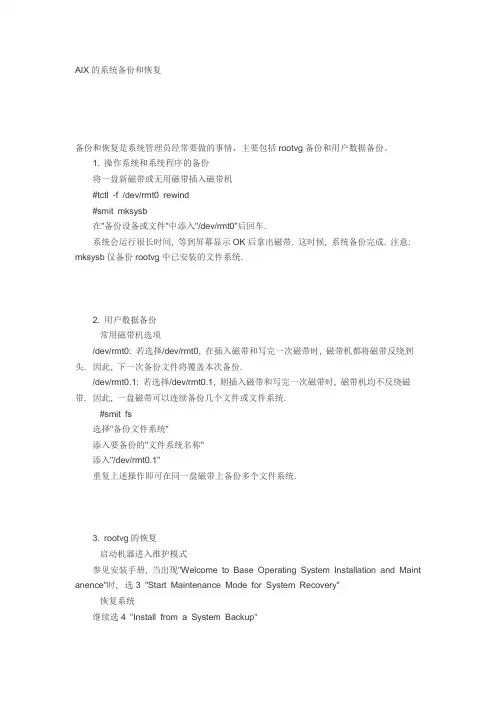
AIX的系统备份和恢复备份和恢复是系统管理员经常要做的事情,主要包括rootvg备份和用户数据备份。
1. 操作系统和系统程序的备份将一盘新磁带或无用磁带插入磁带机#tctl -f /dev/rmt0 rewind#smit mksysb在"备份设备或文件"中添入"/dev/rmt0"后回车.系统会运行很长时间, 等到屏幕显示OK后拿出磁带. 这时候, 系统备份完成. 注意: mksysb仅备份rootvg中已安装的文件系统.2. 用户数据备份·常用磁带机选项/dev/rmt0: 若选择/dev/rmt0, 在插入磁带和写完一次磁带时, 磁带机都将磁带反绕到头. 因此, 下一次备份文件将覆盖本次备份./dev/rmt0.1: 若选择/dev/rmt0.1, 则插入磁带和写完一次磁带时, 磁带机均不反绕磁带. 因此, 一盘磁带可以连续备份几个文件或文件系统.·#smit fs选择"备份文件系统"添入要备份的"文件系统名称"添入"/dev/rmt0.1"重复上述操作即可在同一盘磁带上备份多个文件系统.3. rootvg的恢复·启动机器进入维护模式参见安装手册, 当出现"Welcome to Base Operating System Installation and Maint anence"时, 选3 "Start Maintenance Mode for System Recovery"·恢复系统继续选4 "Install from a System Backup"出现"Choose mksysb Device"画面, 选"/dev/rmt0"并插入磁带后回车.这时候, 系统自动恢复操作系统.停在0c54上4. 用户数据恢复#tctl -f /dev/rmt0 rewind#smit fs选择"恢复文件系统"添入"设备名称"和"目标目录"。
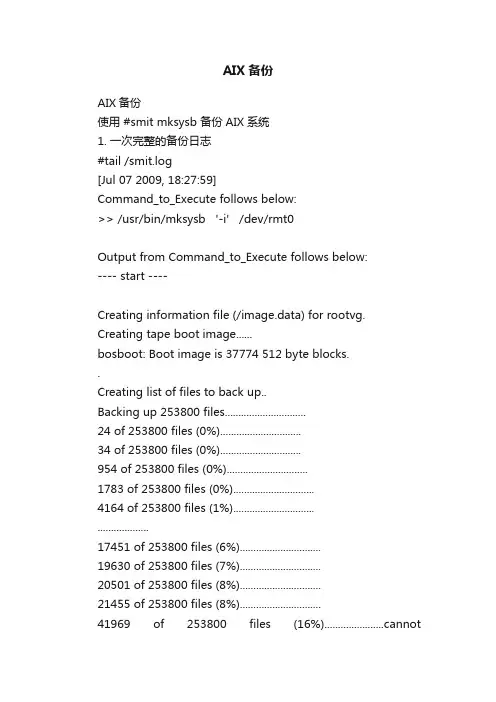
AIX备份AIX备份使用 #smit mksysb 备份AIX系统1. 一次完整的备份日志#tail /smit.log[Jul 07 2009, 18:27:59]Command_to_Execute follows below:>> /usr/bin/mksysb '-i' /dev/rmt0Output from Command_to_Execute follows below:---- start ----Creating information file (/image.data) for rootvg. Creating tape boot image......bosboot: Boot image is 37774 512 byte blocks..Creating list of files to back up..Backing up 253800 files..............................24 of 253800 files (0%)..............................34 of 253800 files (0%)..............................954 of 253800 files (0%)..............................1783 of 253800 files (0%)..............................4164 of 253800 files (1%).............................. ...................17451 of 253800 files (6%)..............................19630 of 253800 files (7%)..............................20501 of 253800 files (8%)..............................21455 of 253800 files (8%)..............................41969 of 253800 files (16%)......................cannotaccess ./usr/IBM/WebSphere/PortalServer/log/SystemOut_09.07 .07_16.52.51.log: A file or directory in the path name does not exist.179375 of 253800 files (70%)..............................197964 of 253800 files (78%)..............................239358 of 253800 files (94%)....cannot access ./usr/IBM/WebSphere/AppServer/profiles/AppSrv01/logs /exoa1/SystemOut_09.07.07_17.52.50.log: A file or directory in the path name does not exist...........................243252 of 253800 files (95%)..............................245365 of 253800 files (96%)..............................245365 of 253800 files (96%)..............................252065 of 253800 files (99%).....................0512-003 mksysb may not have been able to archive some files.The messages displayed on the Standard Error contained additionalinformation.bosboot: Boot image is 37774 512 byte blocks.---- end ----[Jul 07 2009, 21:50:29]2. 备份的命令# smit mksysb# /usr/bin/mksysb -i /dev/rmt0不想备份的目录写在 /etc/exclude.rootvgbash-3.2# more /etc/exclude.rootvg (内容如下)/IMIS_SOFT/3. 显示备份内容A. 要列出位于缺省设备 /dev/rmt0 下的系统备份内容,请输入:# lsmksysbB. 显示备份的内容# lsmksysb -f /dev/rmt0.1C. 显示指定目录的内容# lsmksysb -l -f /tmp/mybackupD. 要验证 /dev/rmt0 中的卷组备份磁带的每个头的可读性,请输入:# lsmksysb -V -f /dev/rmt01. 磁带能否重复利用?答:不能,重新备份会覆盖以前的内容。
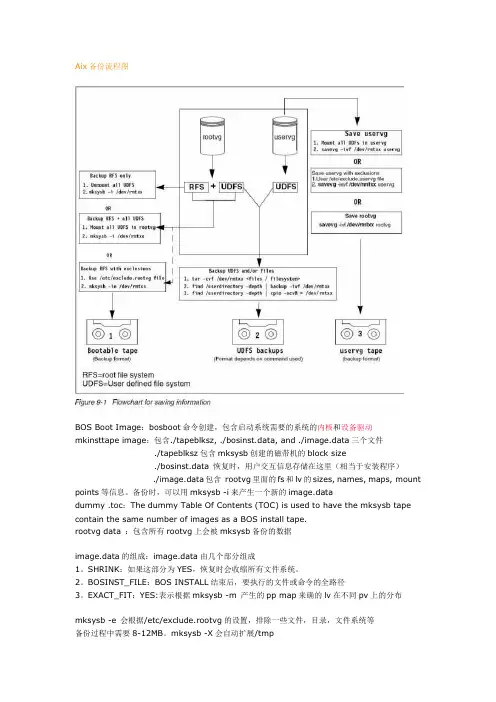
Aix备份流程图BOS Boot Image:bosboot命令创建,包含启动系统需要的系统的内核和设备驱动mkinsttape image:包含./tapeblksz, ./bosinst.data, and ./image.data三个文件./tapeblksz包含mksysb创建的磁带机的block size./bosinst.data 恢复时,用户交互信息存储在这里(相当于安装程序)./image.data包含rootvg里面的fs和lv的sizes, names, maps, mount points等信息。
备份时,可以用mksysb -i来产生一个新的image.datadummy .toc:The dummy Table Of Contents (TOC) is used to have the mksysb tape contain the same number of images as a BOS install tape.rootvg data :包含所有rootvg上会被mksysb备份的数据image.data的组成:image.data由几个部分组成1。
SHRINK:如果这部分为YES,恢复时会收缩所有文件系统。
2。
BOSINST_FILE:BOS INSTALL结束后,要执行的文件或命令的全路径3。
EXACT_FIT:YES:表示根据mksysb -m 产生的pp map来确的lv在不同pv上的分布mksysb -e 会根据/etc/exclude.rootvg的设置,排除一些文件,目录,文件系统等备份过程中需要8-12MB。
mksysb -X会自动扩展/tmpUse the -p flag (disable software packing of backup) only if you know that your tape drive does not do compression.使用smitty mksysb进行备份,会留下日志。
![[原创]用Sysback备份和恢复AIX系统完整手册](https://uimg.taocdn.com/e0f0c568a98271fe910ef9fe.webp)
用Sysback备份和恢复AIX系统1、环境介绍1.1、硬件环境介绍1.1.1、服务器端硬件——IBM P5 570、16路处理器、64G内存——8块内部硬盘:两块分给rootvg,其余为TSM备份/归档存储池卷1.1.2、客户端硬件——IBM P5 550、4路处理器、16G内存——8块内部硬盘:两块分给rootvg,其余备用1.2、软件环境介绍1.2.1、服务器端软件A、TSM Server 5.5——gsksa.rte——tivoli.tsm.devices.acsls——tivoli.tsm.devices.aix5.rte——tivoli.tsm.license.aix5.rte64——tivoli.tsm.license.cert——tivoli.tsm.loc.server.ela——tivoli.tsm.msg.en_US.devices——tivoli.tsm.msg.en_US.server——tivoli.tsm.server.aix5.rte64————tivoli.tsm.server.webconB、Sysback 6.1——tivoli.tsm.client.api.aix43.32bit ——tivoli.tivguid——tivoli.tsm.client.sysback.license.cert ——tivoli.tsm.client.sysback.license.rte ——tivoli.tsm.client.sysback.rteC、TSM Client5.5——gsksa.rte——gskta.rte——tivoli.tsm.client.api.32bit ——tivoli.tsm.client.api.64bit ——tivoli.tsm.client.ba——tivoli.tsm.client.jbb——tivoli.tsm.filepath_aixD、NIM Master 6.1——bos.sysmgt.nim.master1.2.2、客户端软件A、Sysback 6.1——tivoli.tsm.client.api.aix43.32bit ——tivoli.tivguid——tivoli.tsm.client.sysback.license.cert——tivoli.tsm.client.sysback.license.rte——tivoli.tsm.client.sysback.rteB、TSM B/A Client 5.5——gsksa.rte——gskta.rte——tivoli.tsm.client.api.32bit——tivoli.tsm.client.api.64bit——tivoli.tsm.client.ba——tivoli.tsm.client.jbb——tivoli.tsm.filepath_aixC、NIM Client——bos.sysmgt.nim.client注意:所有软件集的选择请严格按照上面的名称,如有不同,可能造成安装失败甚至配置不成功等很多问题。
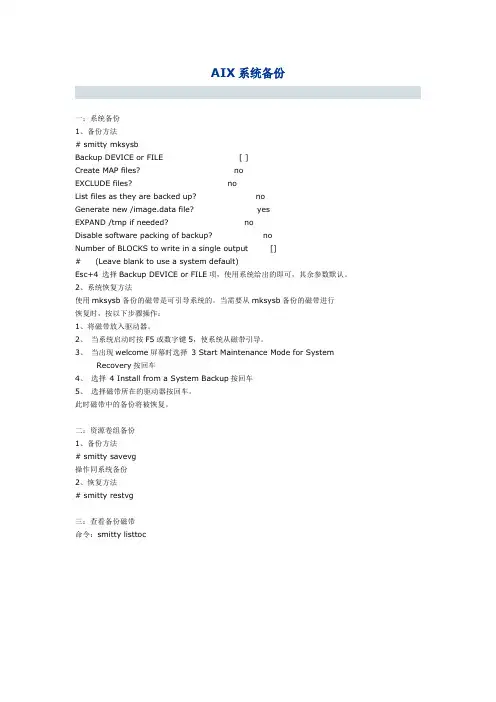
AIX系统备份一:系统备份1、备份方法# smitty mksysbBackup DEVICE or FILE [ ]Create MAP files? noEXCLUDE files? noList files as they are backed up? noGenerate new /image.data file? yesEXPAND /tmp if needed? noDisable software packing of backup? noNumber of BLOCKS to write in a single output []# (Leave blank to use a system default)Esc+4 选择Backup DEVICE or FILE项,使用系统给出的即可,其余参数默认。
2、系统恢复方法使用mksysb备份的磁带是可引导系统的。
当需要从mksysb备份的磁带进行恢复时,按以下步骤操作:1、将磁带放入驱动器。
2、当系统启动时按F5或数字键5,使系统从磁带引导。
3、当出现welcome屏幕时选择3 Start Maintenance Mode for SystemRecovery按回车4、选择4 Install from a System Backup按回车5、选择磁带所在的驱动器按回车。
此时磁带中的备份将被恢复。
二:资源卷组备份1、备份方法# smitty savevg操作同系统备份2、恢复方法# smitty restvg三:查看备份磁带命令:smitty listtoc。
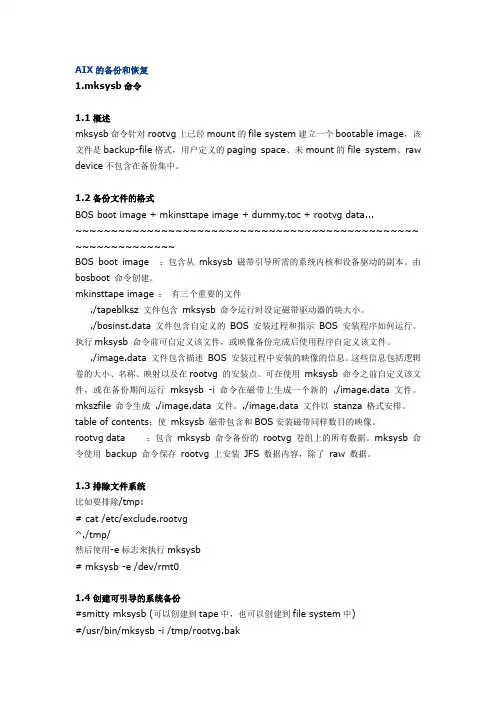
AIX的备份和恢复1.mksysb命令1.1概述mksysb命令针对rootvg上已经mount的file system建立一个bootable image,该文件是backup-file格式,用户定义的paging space、未mount的file system、raw device不包含在备份集中。
1.2备份文件的格式BOS boot image + mkinsttape image + dummy.toc + rootvg data...~~~~~~~~~~~~~~~~~~~~~~~~~~~~~~~~~~~~~~~~~~~~~~~~ ~~~~~~~~~~~~~~BOS boot image :包含从mksysb 磁带引导所需的系统内核和设备驱动的副本。
由bosboot 命令创建。
mkinsttape image :有三个重要的文件./tapeblksz 文件包含mksysb 命令运行时设定磁带驱动器的块大小。
./bosinst.data 文件包含自定义的BOS 安装过程和指示BOS 安装程序如何运行。
执行mksysb 命令前可自定义该文件,或映像备份完成后使用程序自定义该文件。
./image.data 文件包含描述BOS 安装过程中安装的映像的信息。
这些信息包括逻辑卷的大小、名称、映射以及在rootvg 的安装点。
可在使用mksysb 命令之前自定义该文件,或在备份期间运行mksysb -i 命令在磁带上生成一个新的 ./image.data 文件。
mkszfile 命令生成 ./image.data 文件。
./image.data 文件以stanza 格式安排。
table of contents:使mksysb 磁带包含和BOS安装磁带同样数目的映像。
rootvg data :包含mksysb 命令备份的rootvg 卷组上的所有数据。
mksysb 命令使用backup 命令保存rootvg 上安装JFS 数据内容,除了raw 数据。
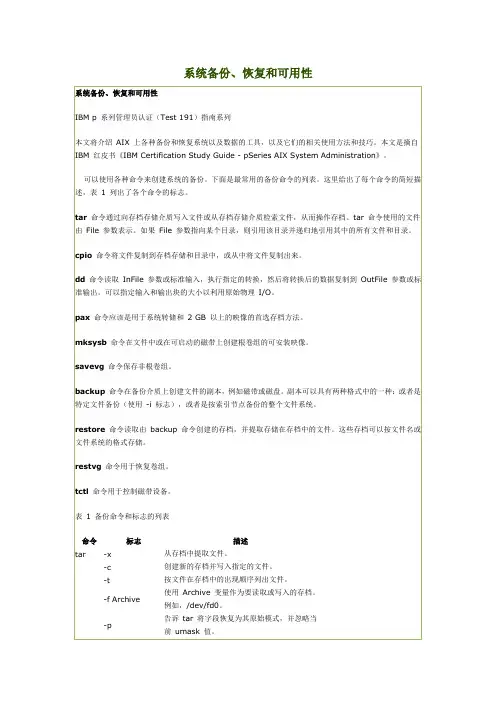

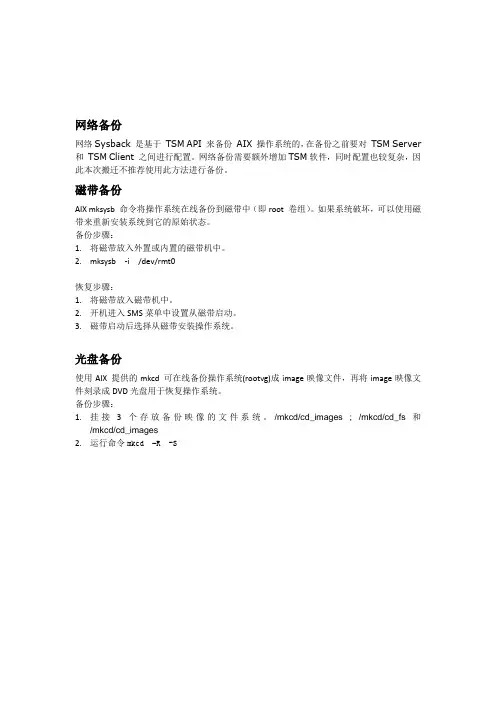
网络备份网络Sysback是基于TSM API 来备份AIX 操作系统的,在备份之前要对TSM Server 和TSM Client 之间进行配置。
网络备份需要额外增加TSM软件,同时配置也较复杂,因此本次搬迁不推荐使用此方法进行备份。
磁带备份AIX mksysb命令将操作系统在线备份到磁带中(即root 卷组)。
如果系统破坏,可以使用磁带来重新安装系统到它的原始状态。
备份步骤:1.将磁带放入外置或内置的磁带机中。
2.mksysb -i /dev/rmt0恢复步骤:1.将磁带放入磁带机中。
2.开机进入SMS菜单中设置从磁带启动。
3.磁带启动后选择从磁带安装操作系统。
光盘备份使用AIX 提供的mkcd可在线备份操作系统(rootvg)成image映像文件,再将image映像文件刻录成DVD光盘用于恢复操作系统。
备份步骤:1.挂接3个存放备份映像的文件系统。
/mkcd/cd_images ; /mkcd/cd_fs和/mkcd/cd_images2.运行命令mkcd–R -S3.将备份后的image映像文件用bin模式传到windowns PC上。
4.使用刻录软件将image映像文件恢复到DVD盘上。
恢复步骤:1.将光盘放入光驱中。
2.开机进入SMS菜单中设置从光驱启动。
3.启动后选择从光驱安装操作系统。
/usr/sbin/mkcd -M '/test/image' -C '/test/cd/str' -I '/test/cd' –V 'rootvg' '-R' '-S'I l1 ISO9660 (CD format)/usr/sbin/mkcd -L -M '/test/image' -C '/test/str' -I '/test/dvd' -V'rootvg' '-R' '-S'不要用2 UDF (Universal Disk Format)/usr/sbin/mkcd -U -M '/test/image' -V 'rootvg'排除文件–emkcd -M /mkcd/image -C /mkcd/cd/str -I /mkcd/cd -V rootvg -R -S -e &mkcd-L -M /mkcd/image -C /mkcd/cd/str -I /mkcd/cd -V rootvg -R -S -e &tail -f /var/adm/ras/mkcd.logmkcd 命令用途从mksysb或savevg备份映像创建一个(或多个)多卷的 CD。
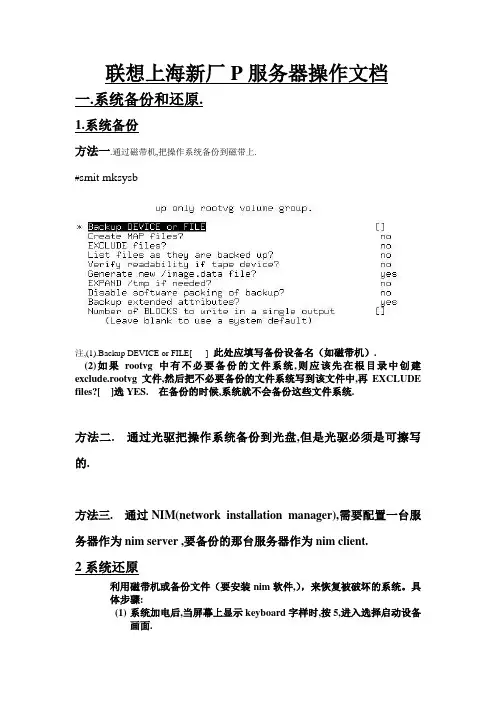
联想上海新厂P服务器操作文档一.系统备份和还原.1.系统备份方法一.通过磁带机,把操作系统备份到磁带上.#smit mksysb注,(1).Backup DEVICE or FILE[ ]此处应填写备份设备名(如磁带机).(2)如果rootvg中有不必要备份的文件系统,则应该先在根目录中创建exclude.rootvg文件,然后把不必要备份的文件系统写到该文件中,再EXCLUDE files?[ ]选YES. 在备份的时候,系统就不会备份这些文件系统.方法二. 通过光驱把操作系统备份到光盘,但是光驱必须是可擦写的.方法三. 通过NIM(network installation manager),需要配置一台服务器作为nim server ,要备份的那台服务器作为nim client.2系统还原利用磁带机或备份文件(要安装nim软件,),来恢复被破坏的系统。
具体步骤:(1)系统加电后,当屏幕上显示keyboard字样时,按5,进入选择启动设备画面.(2)此时选择从磁带机启动,回车即可.二. 用户数据备份和还原1. 用户数据备份在AIX系统中,通过命令savevg对用户卷组进行备份.操作如下: #smit savevg→对用户卷组进行备份注.(1).Backup DEVICE or FILE[ ]此处应填写备份设备名(如磁带机)或路径及备份文件名。
(2) VOLUME GROUP to back up[ ]此处应填写需要备份的卷组名。
(3)Back up Volume Group information files only?若选YES,则表示只备份该卷组中逻辑卷的结构.2.用户数据还原.在AIX系统中,通过命令restvg对用户卷组进行备份.操作如下:#smit restvg →对用户卷组进行恢复注.Restore DEVICE or FILE[ ]此处应填写备份设备或备份文件名。
三. 对rootvg进行镜像.在AIX系统中,镜像rootvg步骤如下:描述:rootvg里现在只有hdisk0(操作系统的安装盘).1.chdev –l hdisk1 –a pv=yes(给hdisk1分配一个PVID)2#extendvg rootvg hdisk1(把硬盘hdisk1加入rootvg中)3.#chvg –Qn rootvg(关闭rootvg的QUORUM开关)4.#mirrorvg –c 2 rootvg(给rootvg镜像)5.#bosboot –ad hdisk1 (把启动扇区写入hdisk1)6.#bootlist –m normal hdisk0 hdisk1 cd0 (设置系统启动列表)7.#shutdown –Fr (重启系统使修改生效)四. 在AIX系统中对rootvg进行克隆.具体操作步骤如下:(1)#unmirrorvg rootvg-→去掉rootvg的镜像。
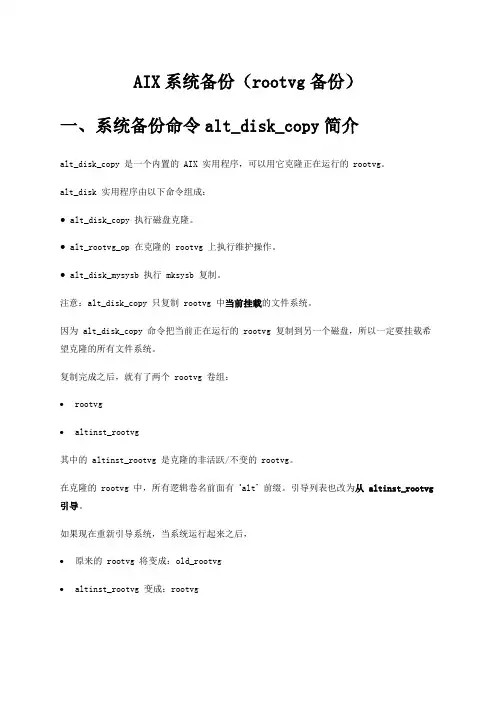
AIX系统备份(rootvg备份)一、系统备份命令alt_disk_copy简介alt_disk_copy 是一个内置的 AIX 实用程序,可以用它克隆正在运行的 rootvg。
alt_disk 实用程序由以下命令组成:● alt_disk_copy 执行磁盘克隆。
● alt_rootvg_op 在克隆的 rootvg 上执行维护操作。
● alt_disk_mysysb 执行 mksysb 复制。
注意:alt_disk_copy 只复制 rootvg 中当前挂载的文件系统。
因为 alt_disk_copy 命令把当前正在运行的 rootvg 复制到另一个磁盘,所以一定要挂载希望克隆的所有文件系统。
复制完成之后,就有了两个 rootvg 卷组:•rootvg•altinst_rootvg其中的 altinst_rootvg 是克隆的非活跃/不变的 rootvg。
在克隆的 rootvg 中,所有逻辑卷名前面有‘alt’前缀。
引导列表也改为从 altinst_rootvg 引导。
如果现在重新引导系统,当系统运行起来之后,•原来的 rootvg 将变成:old_rootvg•altinst_rootvg 变成:rootvg二、克隆前检查•确认rootvg所在磁盘状态为 active•确认镜像状态,对于每个数据输出行,检查 PPs 列的输出是否是 LPs 列的两倍。
•执行 bosboot 命令检查•检查确认克隆目标盘hdisk2状态三、开始克隆1、制作image文件2、修改image文件3、开始克隆4、克隆盘唤醒及睡眠附录:故障修复常用命令。
備份和恢復AIX 系統,第 1 部分: 備份的時間、原因和方法本文將分析備份AIX 系統的一些原因、方法和工具。
在業務和資料瞬息萬變的今天,您的系統所面臨的系統損壞和資料丟失的風險越來越大。
要保護您公司的資料,您不僅需要制定可靠的備份策略、創建多個備份並在非現場存儲資料,還需要具有已經過全面測試並證明有效的系統資料恢復計畫。
制定可靠的備份策略可減少公司的停機時間。
開始之前本教程面向希望瞭解對AIX 系統進行備份的時間、原因和方式的系統管理員。
本教程所涉及的主題包括:∙進行系統備份的重要性∙通過命令列和系統管理介面工具(SMIT) 執行備份的可用方法∙系統資料和使用者資料之間的區別關於本教程當業務迅速擴張時,需要處理的資料量將大幅攀升,進而會增大業務所面臨的資料丟失的風險。
創建備份和恢復策略是一個極其費時的過程,但如果處理得當,它可以防止業務中出現資料丟失和不必要的停機時間,從而避免發生經濟損失。
本系列教程分為兩個部分,第 1 部分詳細介紹了系統備份的重要性,以及如何為公司制定適當的備份策略。
在本教程中,您將學習如何在AIX 系統上使用命令列、系統管理介面工具(SMIT) 和網路安裝管理員(NIM) 執行備份。
先決條件為使用本教程,您需要具有下列工具:∙您需要對UNIX 和AIX 作業系統有基本的瞭解。
∙AIX 5.3.0.0——您需要訪問運行AIX 5.3 的基於UNIX 的電腦。
∙SMIT (smitty)——確保所有備份工具都可用。
備份在本部分中,我們將分析備份和恢復AIX 系統的術語和最佳實踐。
我將討論系統資料和使用者資料之間的區別,並介紹可用於對AIX 系統執行備份和恢復的命令和介面。
備份的原因及時間您希望確保能夠從最糟的情況中恢復;因為即使是品質最好的硬碟也會出現故障。
為說明定期備份的重要性,下面列出了三個原因:1.在系統損壞後恢復系統2.保留用戶的工作3.將映射推送到新電腦上作為系統管理員,您還需要確定應在何時對AIX 系統執行備份。
AIX 在硬盘上做操作系统备份mksysback,备份rootvg
说明:操作系统V6R1 ,系统中只有一个VG rootvg
注意:smit的log在根目录下smit.log可以查看该文件便于查询故障,硬盘系统备份无法引导系统,需要配置NAM才能做恢复测试
先用root账户登录系统
●步骤二:检查系统文件系统那些还有足够空间存放备份文件df –g如下,若有必要扩空
如下;/home 空间较多
若/home 空间不足参考如下如增加/home目录空间,先lsvg rootvg 确认vg中有足够可用FREE PP
运行命令smit chfs
选择Change / Show Characteristics of an Enhanced Journaled File System
先定位光标在Unit Size 中按F4选择Gigabytes 修改以G为单位
在Number of units输入要把/home扩到多大比如11G 就输入11
按执行键执行,等运行完成确认执行结果正常Command: OK
●用touch命令在/home目录下创建备份空文件
cd /home 修改当前目录
touch sysbackup
注意:空文件一定要先建立否则mksysb无法备份成功,会有如下提示
root:
在Backup DEVICE or FILE选项输入备份文件和路径例如/home/sysbackup20100708
备份完成之后会有报表提示OK表示备份成功,如下,会有/var/tmp 目录临时文件系统提示无法备份属于正常,备份之后smit的log在根目录下smit.log可以查看该文件便于查询故障,硬
盘系统备份无法引导系统,需要配置NAM才能做恢复测试。
备份和恢复AIX系统,第1部分:备份的时间、原因和方法使用备份在本部分中,我们将研究如何使用本教程中介绍的几个工具和命令来执行系统备份。
您将学习如何使用 SMIT 中的 mksysb 选项执行备份,如何使用NIM 创建 mksysb 以创建要推向网络的可启动映像以及如何使用命令行。
如果仅要运行极少的备份,可以使用命令行;例如,当需要对一个文件系统和整个卷组执行备份时,便可以使用命令行。
使用 mksysb 备份系统假设您是一位中型企业的系统管理员,您刚刚了解到公司已赢得一个重大项目,需要新增 40 个 CAD 设计师和工作站,并且新客户要求您将 CAD 软件升级到下一个版本级别。
在升级现有的 CAD 软件之前,您的第一项工作是对现有系统执行备份,而第一步便是登录到要备份的计算机,打开一个终端窗口,键入 smitty mksysb,然后按 Enter 键。
SMIT 的 TUI 界面将打开 Back Up the System 屏幕(图 2)。
在此屏幕中,您需要键入或选择相关字段的值,如下所述。
图 2. SMIT 的 TUI 界面1.Backup device or file——根据您在紧急会议中收到的新信息,您需要先将AIX 系统备份至磁带,然后再升级CAD 软件。
备份至磁带是最常见也是最省时的系统备份方法。
请按 F4 或 Esc+4 键获取设备的列表,选择 /dev/rmt0 选项,然后按 Enter键。
请记住,计算机不同,设备说明也可能不同。
2.Create map files——此计算机是从中克隆40 个新工作站的工作站。
选择 Yes 创建映射文件。
3.Exclude files——由于您要对整个系统(位于 rootvg 上)执行备份,因此不需要排除任何文件,请将缺省设置保留为 No。
4.List files as they are backed up——此选项允许您查看要备份的所有文件。
请将此选项设置为 No,因为它会降低备份过程的速度。